В греческом зале... Видеообзор мыши Apple Magic Mouse

Apple в своё время (в 1984 году) стала первой крупной компанией, которая начала стандартно комплектовать компьютеры своего производства мышью, однако большая часть мышей компании не отличалась выдающимися характеристиками, так что очень многие владельцы компьютеров Apple предпочитали проверенных временем «грызунов» производства Logitech или Microsoft. Возможно, Magic Mouse - это первая мышь Apple, которая имеет шанс на широкое признание.
Напомним, что предыдущая модель - Mighty Mouse - отличалась неплохими характеристиками и удобным шариком (по сути - мини-трекболом), который позволял осуществлять прокрутку на 360 градусов. Однако этот самый шарик буквально за несколько месяцев загрязнялся и переставал работать, а процедуру его очистки сложно было назвать тривиальной. В отличие от Mighty Mouse, «волшебная мышь» лишена потенциально ненадёжных механических элементов, а демонстрация работы сенсорной прокрутки производит на неподготовленных наблюдателей неизгладимое впечатление. Иными словами, как минимум две составные части марксизмауспеха у мыши есть.
Видеообзор Apple Magic Mouse
Если у вас возникают проблемы с нашим видеохостингом (ролик грузится слишком медленно), вы можете посмотреть это же видео на YouTube.
Внешний вид, корпус, эргономика
Мышь поставляется в небольшой прозрачной коробочке.

Верхняя половинка корпуса мыши полностью выполнена из белого глянцевого пластика, на котором остаются еле заметные царапины. Сухие пальцы по поверхности скользят без усилий, слегка влажные - прилипают, так что в жару использование мыши может стать некомфортным.

Нижняя часть корпуса - металлическая, с двумя салазками, между которыми расположен батарейный отсек.

Мышь имеет абсолютно симметричную форму и отличается крайне небольшой высотой, из-за чего людям с крупными ладонями и длинными пальцами пользоваться ей будет неудобно. Особенно неудобно выполнять двухпальцевые жесты, при этом фактически приходится снимать руку с мыши.

Суффикс LL/A в номере модели и цена $69 говорят о том, что перед нами «серая» поставка

С другой стороны, небольшая высота даёт возможность без проблем положить её во внутренний карман ноутбучной сумки. В целом её размеры соответствуют скорее ноутбучным мышам, чем полноразмерным.

Magic Mouse и Logitech VX Nano
Ещё одна неприятная особенность заключается в том, что при правом клике с мыши необходимо снимать указательный палец, в противном случае клик будет зарегистрирован как левый.
Использование и мультитач
При работе с маком всё зависит от установленной у вас версии операционной системы. С Mac OS X 10.6.2 всё отлично работает без установки каких-либо драйверов и обновлений, для 10.5.8 необходимо загрузить с сайта Apple специальный Wireless Mouse Software Update 1.0, ну а пользователям Mac OS X 10.4.11 пора задуматься о смене компьютера (или хотя бы операционной системы). Подключение мыши происходит совершенно бесболезненно. Этот процесс можно увидеть на следующем видео (рекомендуем смотреть его в HD-качестве и полноэкранном режиме):
После подключения панель управления мышью в System Preferences заменяется на новую версию:
Стоит отметить, что кинетическая прокрутка (scrolling with momentum) доступна только счастливым пользователям Mac OS X 10.6.2. Тем, кто пока сидит на Leopard'е, придётся смириться с её отсутствием. И ещё: обратите внимание на то, что в панели управления отображается уровень заряда вставленных в мышь батареек.

Сенсорная прокрутка и двухпальцевые жесты (вперёд-назад) работают именно так, как заявлено. Тем, кто желает расширить функциональность Magic Mouse, можно порекомендовать утилиту MagicPrefs, которая позволяет назначить события на трёх- и четырёхпальцевые жесты. Впрочем, лично для меня самой полезной функцией MagicPrefs оказалась возможность «разогнать» мышь, поскольку стандартными средствами добиться приемлемой скорости перемещения курсора не удалось даже при выставлении параметра Tracking Speed на максимум.
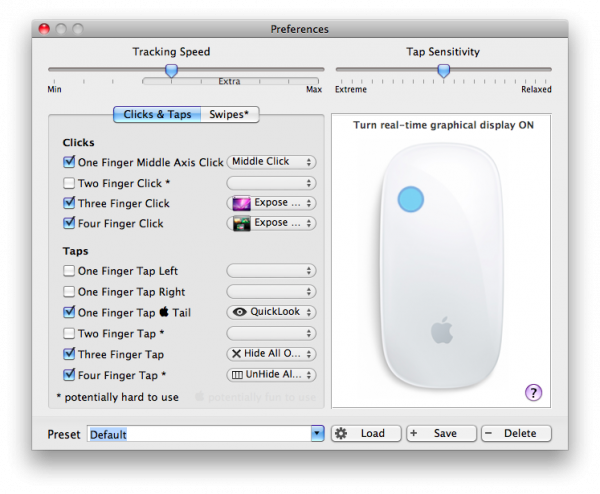
При использовании мыши с Mac OS X есть один неприятный нюанс: после сопряжения Magic Mouse с компьютером «старая» беспроводная клавиатура Apple (с тремя батарейками) начинает съедать один комплект батареек за неделю. Этому «побочному эффекту» посвящена длинная тема на официальном форуме Apple, однако компания пока не признала проблему. Чтобы заставить мышь работать под Windows, вам придётся установить неофициальные драйверы. С ними работают все функции, кроме двухпальцевых жестов.
Питание
Мышь работает от двух батарей AA. За три дня, которые она провела у меня дома, заряд батареек упал с 68% до 53%. Путём экстраполяции получаем примерно 20 дней работы от одного комплекта. Этот вывод подтверждается пользователями на форумах, которые жалуются на «прожорливость» Magic Mouse. Впрочем, редкая Bluetooth-мышь работает от одного комплекта батареек дольше месяца.
В сухом остатке
Magic Mouse получилась, что называется, «не для всех». Помимо неполной совместимости с операционными системами семейства Windows, в её минусы стоит записать спорную эргономику, прожорливость по отношению к батарейкам (а также несовместимость со «старой» беспроводной клавиатурой Apple) и высокую цену: если в США Magic Mouse стоит 70 долларов, то у нас её рекомендованная стоимость составляет уже $111. С другой стороны, удобство сенсорной прокрутки трудно переоценить. Так что если вы являетесь счастливым Mac-пользователем и у вас небольшие руки, мышь вполне может стать неплохой покупкой. Редакция благодарит компанию iLand за любезно предоставленную на обзор мышь Apple Magic Mouse.
Обратите внимание и на другие наши обзоры Клавиатур, мышей, комплектов, там есть из чего выбрать.
Подписывайтесь на наш нескучный канал в Telegram, чтобы ничего не пропустить.
Поделиться
